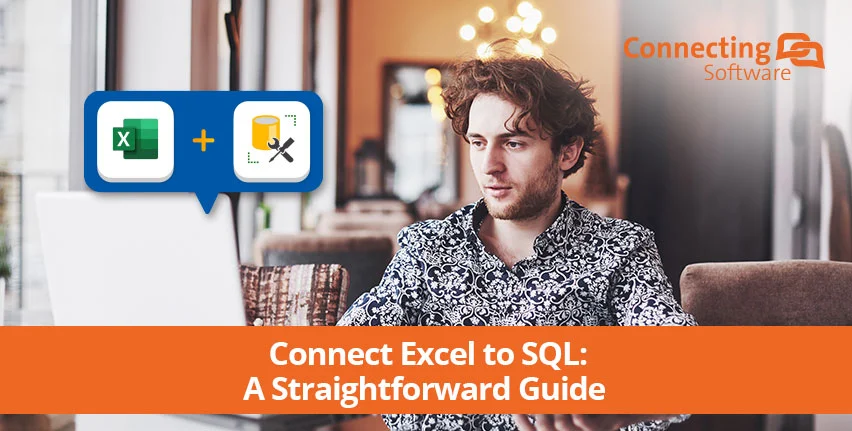この記事を読み終わる頃には、信頼できる Microsoft Excel 環境に SQL Server データベースを接続することがいかに簡単であるかがおわかりいただけるでしょう。この統合をサポートするために必要なのは、Microsoft Excel を実行できるデバイス、Microsoft Excel 自身、そして接続先の SQL Server データベースだけです。簡単でしょう?
多くの企業は、自社の顧客データベースとしてMicrosoft Excelを好んで使用しています。初期の段階ではこれで十分に機能するかもしれませんが、いずれは、ビジネスの拡大に伴って自然に発生する業務の増加に対応するため、より効率的なデータ処理方法が必要になります。Microsoft SQL Serverは、リレーショナルデータベース管理システムであり、従来のExcelスプレッドシートのデータベースから、より効率的で時間のかからないデータベースへと移行するための良いツールとして機能します。しかし、ExcelからSQLへ常に直接、信頼できる接続を求めるのであれば、これはおそらく十分ではないでしょう。
レッツ ビギン!
ステップ1 - Excelのワークブックを開く、簡単なはずです。
ステップ2 - データタブ」を選択します。
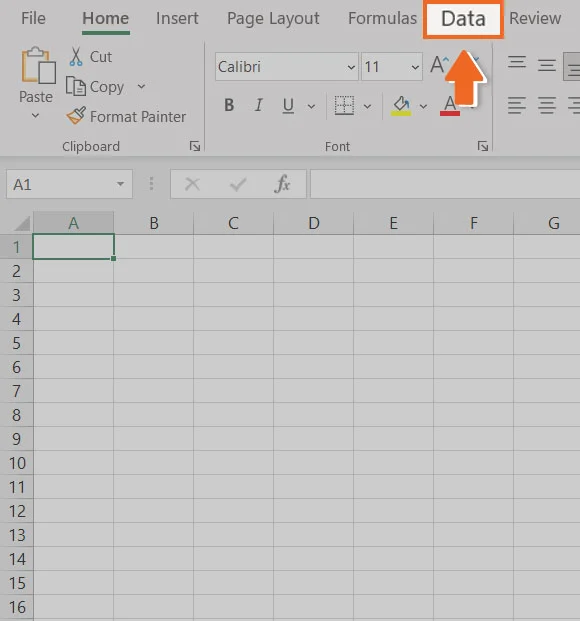
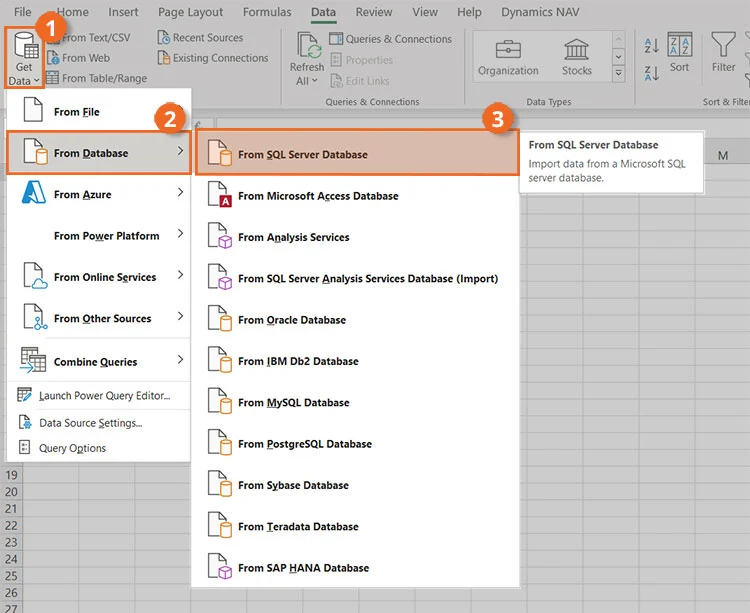
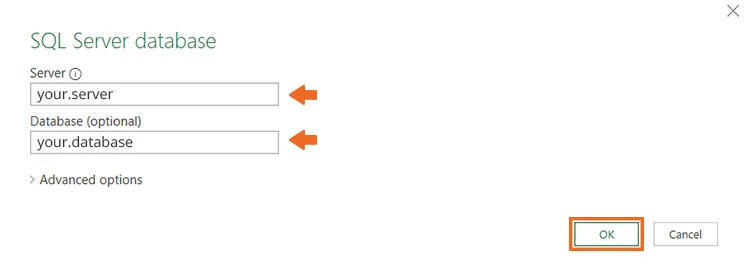
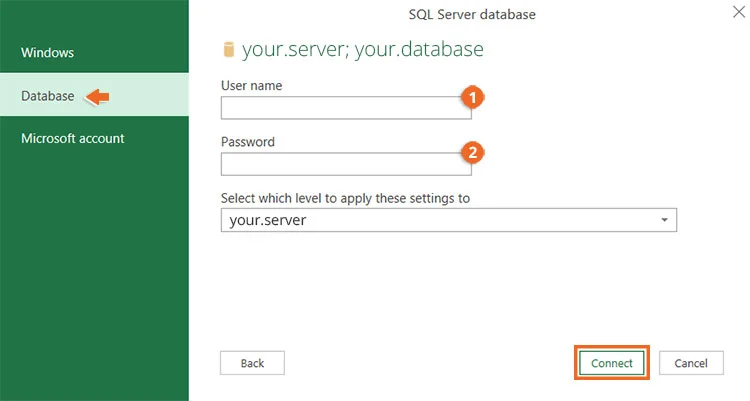
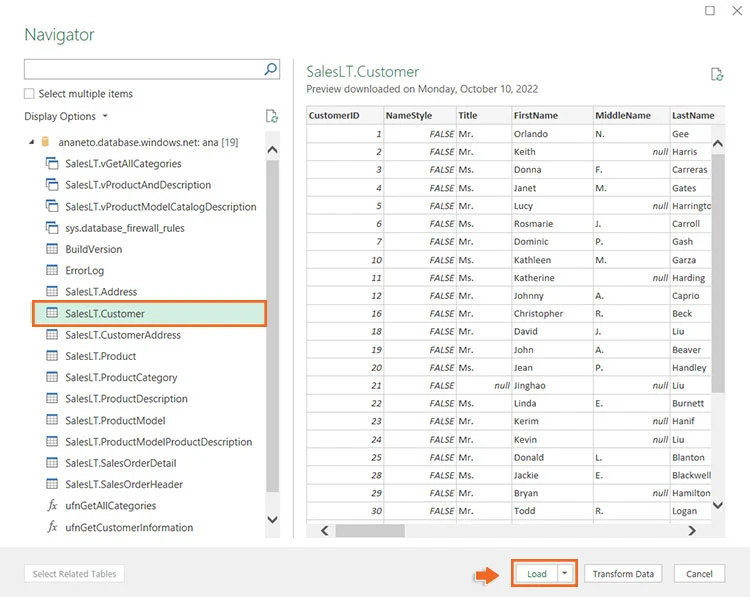
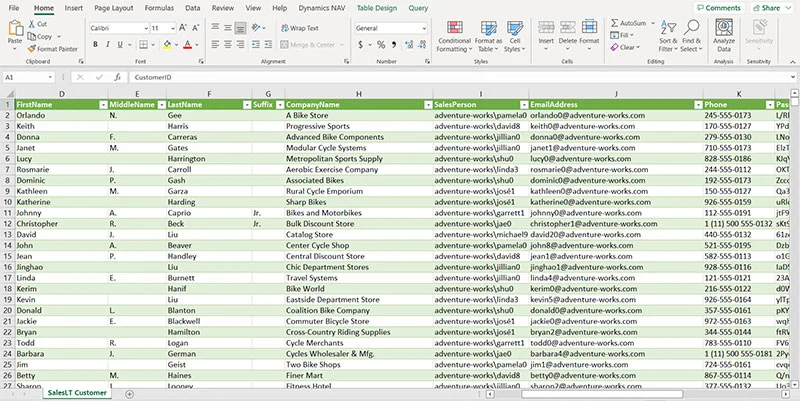
そして、ほら!Microsoft ExcelとSQL Serverデータベースを接続したところです。
結論
この簡単なチュートリアルは、多くのビジネスで見られる古典的なExcelスプレッドシートのデータベースの代用品として機能するため、ExcelをSQLにうまく接続するのに役立ったことを願っています。しかし、記事の冒頭で述べたように、Excelの機能を最大限に活用し、より一貫した効率的な方法でSQLに接続する方法をお探しなら、Connect Bridgeをご覧になることをお勧めします。
Connect Bridgeは自社開発の強力なソフトウェア統合プラットフォームです。基本的に、SQL構文を使用することで、ソフトウェアAPIを使用する必要性を排除しており、これが信じられないほど便利な理由です。2022年3月、私たちはCRM Software Blogに記事を書きました(こちらで読むことができます)。 此処ExcelとSQL、Dynamics 365、SharePointなどの連携について解説しています。また、直接お問い合わせいただいても結構です。私たちは喜んでお手伝いさせていただきます。